湖南生物机电职业技术学院成绩管理系统使用手册
学生成绩分析评价系统使用手册
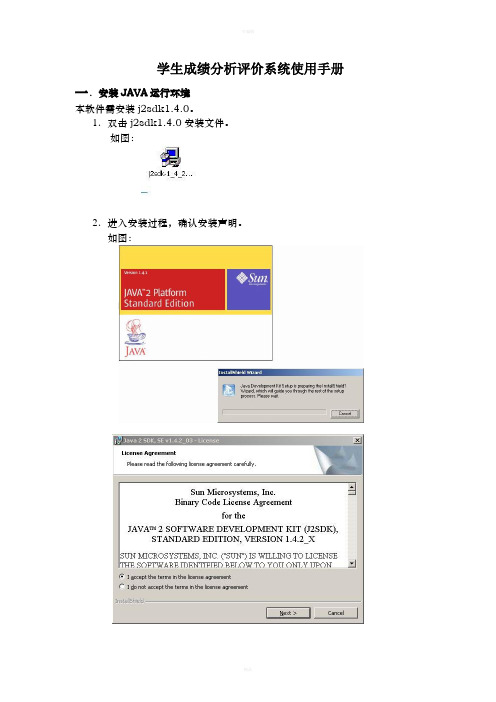
学生成绩分析评价系统使用手册一.安装JAVA运行环境本软件需安装j2sdk1.4.0。
1.双击j2sdk1.4.0安装文件。
如图:2.进入安装过程,确认安装声明。
如图:(选择I accept the terms in the license agreement 点击Next )3.设定安装目录,在此推荐使用默认安装路径。
如图:(点击Next )4.安装如图:(点击install 即可进行安装)5.完成安装如图:(点击 Finish 完成安装)二、配置环境完成软件安装后,须配置j2sdk1.4.0+ Tomcat4.1运行环境。
⒈配置j2sdk1.4.0打开:控制面板系统高级环境变量。
A.在系统变量中选择:path编辑。
B.在“编辑系统变量”变量值(v)中添加j2sdk1.4.2_03下bin的路径。
如:C:\j2sdk1.4.2_03\bin或F:\j2sdk1.4.2_03\binD. 在环境变量中选择“新建”。
在“新建系统变量”的变量名中填入:JAVA_HOME;在变量值中填入:j2sdk1.4.2_03的路径。
如:C:\j2sdk1.4.2_03 或 F:\j2sdk1.4.2_03E.在环境变量中选择“新建”。
在“新建系统变量”的变量名中填入:CLASSPATH;在变量值中填入:j2sdk1.4.2_03的路径下lib 文件夹下tools.jar的路径。
如:C:\j2sdk1.4.2_03\lib\tools.jar 或F:\j2sdk1.4.2_03\ lib\tools.jar2.配置Tomcat4.1在环境变量中选择“新建”。
在“新建系统变量”的变量名中填入:TOMCAT_HOME;在变量值中填入:tomcat的路径。
如:C:\tomcat 或 F:\tomcat3.安装mysql数据库软件(按提示安装)导入数据库:进入到mysql的安装目录下的bin文件夹中。
例:c:\> cd C:\Program Files\MySQL\MySQL Server 4.1.9\bin运行mysql.exe –u root –p在提示符mysql>下键入create database yld;mysql> create database yld; 这是创建好数据库yld.键入mysql>source c:\1.sql; 完成对数据库的导入。
《学生学业成绩管理系统安装与使用说明》

学生学业成绩管理系统安装与使用说明一、下载学生学业成绩管理系统在桌面上右键点击“网上邻居S 在弹出的菜单中单击选择“搜索计 算机”,弹出搜索窗口在计算机名输入栏中,输入“谷晓光”,然后单击搜索【如图1】悠在查找■台计整机?计算机名(M): 谷察光图1在右边搜索结果中会出现“谷晓光”的电脑,双击打开【如图2】图2“工具” 一一 “cmis 相关工具S 找到“学生谷晓光地址廖搜索结果二计算机 投素助理(1) (2) (3) (4)学业成绩管理系统VI. 0. 3.014"压缩包,复制该压缩包到自己的电 脑中即可。
【如图3】注:如果系统提示输入用户名和密码,则用户名输入administrator,密码不用 填写,点击确定即可。
类型:WinRAR ZIP S 大小:39.0 MB畛改日期:2008-3-2^二、安装学生学业成绩管理系统(1) 首先安装.NET Framework 2. 0A. 右键单击“学生学业成绩管理系统VI. 0. 3. 014”压缩包,选择“解压到 学生学业成绩管理系统VI. 0. 3.014”B. 打开“学生学业成绩管理系统”文件夹,然后打开“dotnetfx”文件夹, 双击dotnetfx >运行.NET Framework 2. 0安装程序,单击下一步。
【如图 4]l&cmis 数据提取校脸软件 Semis 数据同步工具 _j Sybase 数据库§ ( cmis) full-3_2_02_043 倉onis30db 刘老师§ cmi s 必埴顶录入工具vl_l_2_024:学生学业成绩管理汞统%.0.3.014图4注:如果360安全卫士阻止运行,请选择允许此动作,然后单击确定【如图5】© 350安全卫士冈f 一个未知的茶统启动项正在後装入诘选择您的处理策路:O阻止此动作O允许此动作□歪启俞对邃顶采用相同砂作•不再进行規示图5B.勾选我接受许可协议中的条款,单击安装。
教务管理系统-成绩管理-操作手册
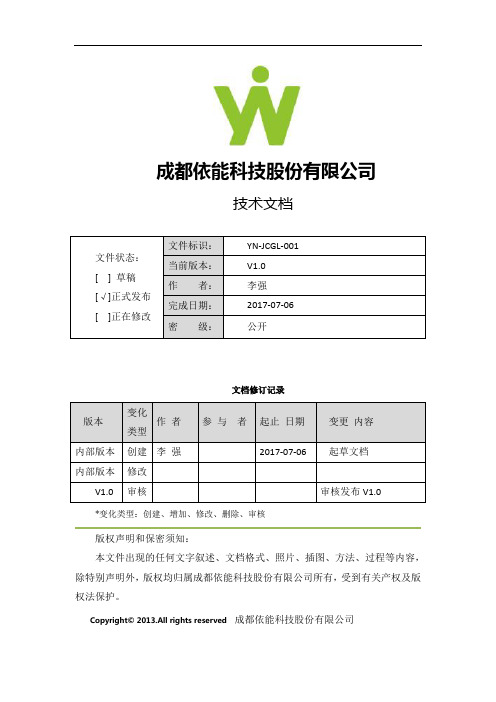
成都依能科技股份有限公司技术文档文档修订记录*变化类型:创建、增加、修改、删除、审核版权声明和保密须知:本文件出现的任何文字叙述、文档格式、照片、插图、方法、过程等内容,除特别声明外,版权均归属成都依能科技股份有限公司所有,受到有关产权及版权法保护。
Copyright© 2013.All rights reserved 成都依能科技股份有限公司教务管理系统操作手册成绩管理应用场景:为了提高老师成绩录入和统计分析效率,传统成绩录入会浪费很多纸张,领导学生教师查看成绩非常不便,系统中提供报表可快速分析班级的成绩情况。
流程图可以简化为四步:成绩录入基础设置,教师成绩录入,审核发布,生成统计表操作步骤:1.成绩分制维护系统提供自定义成绩分制以满足学校多种分制情况。
“教务管理系统”->“课程成绩全局配置”->“成绩分制维护”->“添加”2.成绩全局规则配置设置好所有的分制后,就需要设置学校的学生培养模式,即学分制或者学年制。
“教务管理系统”->“课程成绩全局配置”->“成绩全局规则配置”->“学分录入配置”若学校采用学分制管理,则勾选“学分制”;若不是,则勾选“学年制”。
若采用学分制,则图中所示项目含义为:“是否允许修改课程基础学分”:是否允许老师在录成绩时修改该门课程的学分,建议设置为“不允许”,以免影响后续统计;“是否允许修改课程获得学分”:是否允许老师在录成绩时修改单个学生所获得的学分;“学分有效数字保留”:如果学分全为整数,则选择“整数”;若有小数,例如“1.5分”之类的情况,则选择“1位小数”;“课程学分计算公式”:“按总评成绩计算”适用于学生所获得学分只参考总评成绩,与期中、平时等其他成绩无关的情况(可设置总评成绩对应的学分比例,如下图);“按成绩构成项成绩计算”适用于学生所获得学分并不参考总评成绩,而是按照期中、平时、期末等其他成绩构成项目达标情况来组合成最终学分的情况。
湖南生物机电平时分补考

湖南生物机电平时分补考摘要:一、湖南生物机电学院概述二、平时分补考政策简介三、平时分补考申请流程四、补考注意事项五、结语正文:【一、湖南生物机电学院概述】湖南生物机电学院是一所位于我国湖南省长沙市的全日制本专科普通高校,以生物科技、农业机械化及其自动化等专业为特色,致力于培养高素质的应用型技术人才。
学院始终坚持“质量立校、特色兴校、人才强校”的办学理念,为我国经济社会发展作出贡献。
【二、平时分补考政策简介】为了充分调动学生学习的积极性,确保教育质量,湖南生物机电学院制定了平时分补考政策。
该政策允许学生在一定范围内对平时成绩进行补考,以提高自己的综合成绩。
通过平时分补考,学生可以更好地掌握所学知识,为今后的学习和职业生涯打下坚实基础。
【三、平时分补考申请流程】1.学生应在规定时间内向所在系提出补考申请,并填写《湖南生物机电学院平时分补考申请表》。
2.所在系审核学生的补考申请,确保申请符合学院规定。
3.审核通过后,学生需缴纳一定的补考费用。
4.参加学院组织的补考,补考时间和地点另行通知。
5.补考成绩将在考试结束后一周内公布。
【四、补考注意事项】1.学生应认真对待补考,做好充分的复习准备。
2.补考机会有限,学生应尽量避免缺考和不及格现象。
3.补考成绩将作为学生的平时成绩录入,影响学期末总成绩。
4.学生在补考过程中应遵守纪律,诚信应考。
【五、结语】湖南生物机电学院的平时分补考政策为学生提供了良好的学习机会和平台。
学生应珍惜补考机会,努力提高自己的学术水平,为今后的人生发展奠定基础。
学生成绩分析评价系统使用手册
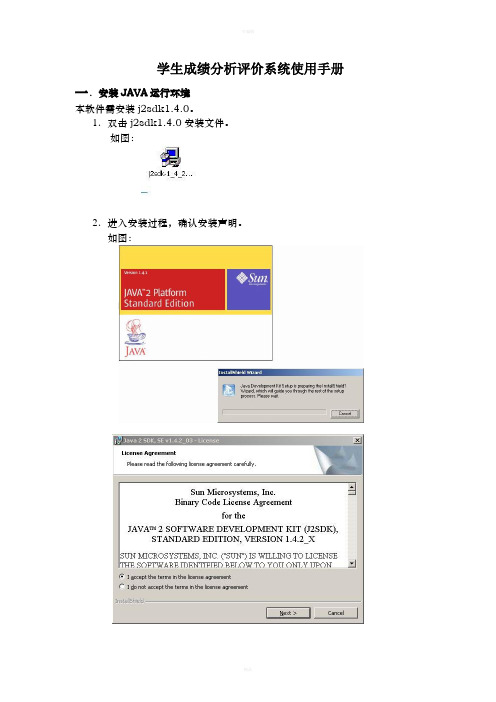
学生成绩分析评价系统使用手册一.安装JAVA运行环境本软件需安装j2sdk1.4.0。
1.双击j2sdk1.4.0安装文件。
如图:2.进入安装过程,确认安装声明。
如图:(选择I accept the terms in the license agreement 点击Next )3.设定安装目录,在此推荐使用默认安装路径。
如图:(点击Next )4.安装如图:(点击install 即可进行安装)5.完成安装如图:(点击 Finish 完成安装)二、配置环境完成软件安装后,须配置j2sdk1.4.0+ Tomcat4.1运行环境。
⒈配置j2sdk1.4.0打开:控制面板系统高级环境变量。
A.在系统变量中选择:path编辑。
B.在“编辑系统变量”变量值(v)中添加j2sdk1.4.2_03下bin的路径。
如:C:\j2sdk1.4.2_03\bin或F:\j2sdk1.4.2_03\binD. 在环境变量中选择“新建”。
在“新建系统变量”的变量名中填入:JAVA_HOME;在变量值中填入:j2sdk1.4.2_03的路径。
如:C:\j2sdk1.4.2_03 或 F:\j2sdk1.4.2_03E.在环境变量中选择“新建”。
在“新建系统变量”的变量名中填入:CLASSPATH;在变量值中填入:j2sdk1.4.2_03的路径下lib 文件夹下tools.jar的路径。
如:C:\j2sdk1.4.2_03\lib\tools.jar 或F:\j2sdk1.4.2_03\ lib\tools.jar2.配置Tomcat4.1在环境变量中选择“新建”。
在“新建系统变量”的变量名中填入:TOMCAT_HOME;在变量值中填入:tomcat的路径。
如:C:\tomcat 或 F:\tomcat3.安装mysql数据库软件(按提示安装)导入数据库:进入到mysql的安装目录下的bin文件夹中。
例:c:\> cd C:\Program Files\MySQL\MySQL Server 4.1.9\bin运行mysql.exe –u root –p在提示符mysql>下键入create database yld;mysql> create database yld; 这是创建好数据库yld.键入mysql>source c:\1.sql; 完成对数据库的导入。
学生信息管理系统使用说明

学生信息管理系统系统使用说明功能标签:A用户登陆B管理员功能:浏览基本表、成绩查询、统计、添加、删除、修改C学生功能:个人信息、密码修改、课程信息、成绩查询使用说明:·本系统没用注册功能,需要管理员提前在数据库中将用户信息录入。
·系统测试使用的账号(管理员:99901,学生:66601)初始密码均为“123“用户登陆1、登陆网址:http://localhost/ttt打开学生信息管理系统登陆页面,在系统登陆页面中输入用户名和密码,并选择用户身份——学生和管理员分别具有不同的权限,登陆系统如图:输入用户名和密码选择用户身份系统登陆成功后,进入用户主页面,主页面分为学生主页面和管理员主页面。
一、管理员页面各功能:在管理员主页面有友好的欢迎信息、当前日期及供管理员使用的功能菜单,分别为:浏览基本表、成绩查询、统计、添加、删除、修改、退出登陆。
如下图:浏览基本表 菜单使用:1.点击“浏览基本表”单项,打开如下图所示页面2.选择要查询的表,然后点击“查询”按钮。
以查询学生基本信息表为例,查询结果如下图所示:在此安全退出系统选择要查询表,然后点击查询功能菜单成绩查询菜单使用:1.点击“成绩查询”菜单项,打开如下图所示页面:输入查询条件。
然后单击“查询”按钮2.输入查询条件。
若未输入姓名则查询忽略姓名一项。
班级、课程、所在系需进行选择。
查询“1班、数学、信息系”为例,查询结果如下“查询条件为:1班、数学、信息系”,查询结果如下统计菜单使用:1.点击“统计”菜单项,打开如下图所示页面:选择查询条件。
然后单击“查询”按钮2.输入查询条件。
查询“各门课的选修人数”的结果如下添加菜单使用:1.点击“添加”菜单项,打开如下图所示页面:选择要添加的表。
然后单击“添加”按钮2.选择查询条件后,单击“查询”按钮,打开如下页面:输入要添加的信息。
然后单击“确定”按钮删除菜单使用:1.点击“删除”菜单项,打开如下图所示页面:选择要删除信息的表。
学生成绩管理系统用户操作手册

学生成绩管理系统用户操作手册1、引言1.1编写目的编写用户操作说明手册的目的是使用户能够更为清楚,便捷的使用学生成绩管理系统软件,减少用户研究该系统使用方法的时间,能够更快的掌握该软件的使用。
1.2参考资料《软件工程理论与实践》肖汉主编科学出版社 2006年7月出版2、软件概述该软件用于各大高校的学生成绩管理,实现了学生成绩管理的计算机智能化,主要功能针对学生成绩记录的添加,查询,删除,修改,保存。
3、运行环境基本配置:服务器:Pentium 4 1.2GHz,256M内存,Windows2000 Advanced Server。
客户机: Pentium 4 1GHz,256M内存,Windows XP Professional。
4、使用说明:4.1 操作简要说明这个程序的使用方法是先选择功能1创建链表,输入学生的学号、班级、姓名和成绩等数据,系统自动计算总成绩和平均成绩,或选择功能8输入完整的文件名载入已有的文件,选择功能2插入新的记录到动态链表中,然后即可按学号在动态链表中进行查寻和显示(功能4)、修改(功能5)、删除(功能6)某一学生的数据。
如果要保存新输入、新插入或新修改的数据,可返回主菜单选择功能7,然后直接输入文件名,文件名可以没有后缀名(如data)或可以是任意后缀名(如data.txt或data.bin),则将在程序当前目录中建立一个二进制文件,或者输入绝对路径(如D:\1.txt)则系统将在你输入的路径下保存文件。
4.2操作说明及步骤:⑴提示输入密码.JPG⑵输错三次密码则自动退出系统.jpg⑶正确输入密码则进入系统界面.jpg⑷选择功能1创建链表则提示输入学号、班级、姓名和成绩,输入完后提示success并继续输入下一个.jpg⑸输入学号为0时退出功能1,选择功能2则提示插入新的记录.jpg⑹插入完一条记录后则提示成功插入记录,输入0退出插入记录功能2.jpg⑺选择功能31、按总成绩从高到低将链表中所有学生的成绩记录输出到屏幕上显示.jpg2、班级排序报表:按照班号,将班级升序排列,同时输出每个班的各位学生的基本信息.jpg3、班级平均分报表:对每门课求其平均值,并且按班级以报表的形式输出.jpg4、统计分数段:可以看到在各科对应的分数段的人数以及基本信息.jpg⑻选择功能4则按学号在动态链表中查找并显示一个学生的成绩记录.jpg⑼选择功能5则按学号在动态链表中查找并修改一个学生的成绩记录,学号输入0则返回主菜单.jpg⑽查看修改记录后的结果发现确实已经修改成功.jpg⑾选择功能6则按学号在动态链表中查找并删除一个学生的成绩记录,并提示已删除.jpg⑿删除后结果查找不到删除的记录,说明确实已经成功删除.jpg⒀选择功能7并保存到程序所在目录下的文件名为1的文件中,提示成功保存.jpg⒁退出系统再重新进入系统要查看动态链表的所有学生的成绩记录时提示表空.jpg⒂选择功能8载入硬盘中文件到内存中的动态链表,提示载入成功,但是否真的载入要查看一下才知道.jpg⒃选择3查看动态链表的所有学生的成绩记录时发现确实已经载入以前保存的数据.jpg⒄选择功能9查看帮助信息.jpg(18)选择功能0退出系统.jpg注:该顺序只是在调试程序时用的顺序,而在用户操作时,可以首先根据以上步骤先调试一遍,了解该程序操作后则可以根据具体需要选择正确很最捷径的顺序操作。
学信网学籍注册图像查询等流程 2

二〇一二年十一月五日湖南生物机电职业技术学院教务处目录一、学信网帐号注册流程.......................... - 1 -二、图像信息校对流程............................ - 5 -三、学信账号登录异常情况处理办法 ................ - 7 -一、学信网帐号注册流程第一步:登录教育部学籍学历管理平台。
第二步:在‚中国高等教育学生信息网‛(以下简称‘学信网’)的工具栏中点击‚学信档案‛按钮进入学信网帐号注册首页。
第三步:依次输入用户名、密码。
注意:用户名必须是一个真实的邮箱;密码由6位以上的数字或字母组成。
每个邮箱只能注册一次!在IE 地址栏输入: 后进入“中国高等教育学生信息网”。
1、点击‘学信档案’或‘学历图像校对’按钮。
进入学信网帐号注册首页。
2、点击‘注册学信网帐号’按钮。
进入注册页面。
3、点击‘立即注册’按钮。
第四步:帐号激活邮件实时发送到邮箱中。
第五步:进入邮箱,查找激活邮件并打开。
激活邮件第六步:打开激活邮件后,在邮件正文中有一个链接网址,点击链接(或者复制并粘贴到浏览器的地址输入框)进入实名注册页面。
第七步:实名注册。
第八步:手机确认。
链接网址1、填写学生真实的姓名,汉字必须准确,不能采用别字或拼音。
2、身份证号采用15或18位号码。
3、出生日期自动生成,‘所在地区’根据户籍填写。
第九步:确认个人信息并单击弹出对话框‘是’按钮,完成学信网帐号注册工作。
注意:注册完成之后30秒,系统自动转入登录页面。
学生使用‚个人用户登录‛页面进入系统进行相关查询。
1、输入手机号码。
2、点击弹出对话框的‘发送’按钮。
二、图像信息校对流程第一步:登录学信网。
1、依次录入用户名、密码。
2、点击‘登录’按钮。
进入个人主页面。
毕业之后单击可以查询学历真伪。
预征网上报名端口。
第二步:单击‘学籍信息’按钮,进入学籍信息核对页面。
第三步:仔细核对个人信息,已经参加过毕业生图像信息采集的学生还需认真核对照片。
- 1、下载文档前请自行甄别文档内容的完整性,平台不提供额外的编辑、内容补充、找答案等附加服务。
- 2、"仅部分预览"的文档,不可在线预览部分如存在完整性等问题,可反馈申请退款(可完整预览的文档不适用该条件!)。
- 3、如文档侵犯您的权益,请联系客服反馈,我们会尽快为您处理(人工客服工作时间:9:00-18:30)。
湖南生物机电职业技术
学院成绩管理系统使用
手册
Document number【980KGB-6898YT-769T8CB-246UT-18GG08】
附件一、湖南生物机电职业技术学院成绩管理系统使用手
册
—教师端
一、成绩输入
1、在浏览器中(推荐使用)进入学院网站()——成绩查询。(见图一)
(图一)
2、输入相对应的用户名和密码,以及随机产生的验证码,点击登录进入系统
(见图二)
(图二)
3、选择任教的班级和课程(见图三)
(图三)
4、点击“确认”,出现输入成绩的页面(见图四)
(图四)
5、输入平时成绩(40分为满分)和考试成绩(卷面成绩),系统将按考试成
绩*+平时成绩计算出总成绩,所以总成绩一栏不要填。(见图五)
*如果卷面成绩低于40分,则平时分不计入总成绩,即以卷面分数为最终成
绩。
(图五)
6、输入完毕后,单击“生成成绩单预览”。注:此操作并未将数据传送至服务
器,只是生成预览表格,供用户检查数据是否有误。
(图六)
7、生成预览表格如下:
(图七)
8、确认输入的数据无误后,点击“提交到服务器”,将成绩数据提交至服务
器,如图八所示。
(图八)
9、点击“生成Excel文件”,将生成的文件保存到本地计算机上。如图九所示
(图九)
(图十)
10、打开生成的Excel表格,将纸质件打印后,签名,盖章,交教务处即可
(如图十一所示)。
(图十一)
